Le mois dernier j’étais en stage dans une agence de photographe. Mon travail consistait principalement à réunir des images afin de générer des portfolio pdf à envoyer à de potentiels clients. La tâche s’est trouvé être bien plus fastidieuse que prévue…
Ma prise de conscience et l’importance d’organiser ses fichiers
Mes tuteurs travaillent sur deux ordinateurs différents, reliés en Wifi. Mais les documents ne sont pas stockés sur un espace en réseau. Les images que chacun télécharge, les documents que chacun crée ne sont stocké que sur le disque interne de leurs ordinateurs respectif. Ce qui fait que les fichiers sont à la fois partout (mes tuteurs ont chacun téléchargé les images de leur côté) et nulle part (ils ont tous les deux pensé que l’autre s’en était déjà chargé). Il n’y a pas non plus de nomenclature mise en place, malgré le fait qu’il le conseille à leurs photographes. Il était donc particulièrement difficile pour moi (petite stagiaire découvrant l’entreprise) de retrouver une photo, publiée dans un magazine il y a quelques semaines, ou pire, une image datant de plusieurs années…
Je me suis donc penché à cette occasion, sur une méthode que je pourrais appliquer à la fois à mes documents personnels et à ceux de ma future entreprise, et afin que chaque personne à qui j’enverrais une image ou qui travaillerait avec moi puisse s’y retrouver tout seul.
Comment organiser ses fichiers numériques: savoir ce qui est important et par quoi commencer
Il existe autant de méthode de hiérarchisation des documents que d’utilisateurs. Cependant, certaines sont récurrentes, et même parfois plus efficaces.
Asianefficienty.com nous recommande trois points à vérifier afin de savoir comment gérer ses fichiers:
- Il faut qu’il soit rangé rapidement et facilement
- Il faut qu’il soit facile et rapide à retrouver
- De préférence, il faut que la hiérarchisation soit réutilisable via un modèle (template)
En ayant toujours ces 3 points en tête, il faut aussi trouver chaussure à son pied, et que notre organisation s’adapte à notre façon de penser et gérer notre vie. Savoir comment on catégorise notre vie peut aider à classifier ses dossiers. Ainsi, si vous fonctionnez par trimestre plutôt que par année complète; si vous travaillez pour des clients réguliers sur plusieurs années; si vous fonctionnez par projets ou par type de travail, il faut que vous vous suiviez. Prenez le temps de jeter un œil à votre gestionnaire de tâches ou de projets préféré et regarder comment vous organiser les choses…
Le classement par clients
Dans sa vidéo « The best way to organize files & folders », Dansky présente une méthode de classement par clients.

Concernant le nom de ses fichiers, il s’y retrouve ainsi: nomduclient_projet_nomdufichier_version.ext , la version étant une date ou une taille et ext étant l’extension.
L’organisation de Joel Beukelman est très similaire, puisqu’on retrouve sous son dossier « Projet », des dossiers sources, sketch et exports.

L’archivage par type de travail
Chez Zapier et Trello, on organise sa structure de fichiers d’abord par année civile puis par type de projet, et enfin par projet.

Organiser ses fichiers par date
Comme Zapier, mon prof utilise le système d’année civile, en remplaçant le type de travail par le mois, et en continuant avec les projets.

Utiliser les raccourcis
Le site de Plaintext Productivity est plein de ressources pour l’apprenti GTD (getting things done). C’est plus ou moins la méthode que j’utilise, couplé à celle de mon prof. L’idée est de fonctionner avec seulement trois dossiers, Archive, Inbox et Working. Archive contenant tous les fichiers, Inbox étant un répertoire temporaire pour les fichiers rapides à traiter, et Working pour les raccourcis vers les fichiers de travail.

Avec ce système, Michael Descy, peut utiliser la barre d’accès rapide de son gestionnaire de fichiers (Finder ou Windows Explorer), et avoir dans ses favoris un accès à ses dossiers Inbox, Working, et Archive en un clin d’œil.
Mon propre Milkshake
Je me suis inspirée de tous ces bons conseils pour essayer de trouver une méthode qui fonctionne pour moi. Qui soit facile à reproduire avec un template et facile à sauvegarder. Ainsi, à la racine j’ai trois dossiers « Masters »: Business, Personal, Gobelins. Ensuite, j’ai choisi la méthode la plus efficace pour chacun de ces dossiers. Business et Gobelins fonctionnent de la même façon, calquée sur la méthode de Plaintext Productivity.

Avec une nomenclature pour mes docs perso, qui ressemble à typededoc_client_date_sujet.ext ce qui donne par exemple banque_voltonpognon_20170522_contrat_pret_etudiant.pdf. Cette organisation me permet de facilement retrouver un fichier via l’outil recherche et éventuellement de travailler avec des fichiers en réseaux (sur un NAS par exemple).
A propos des caractères spéciaux
L’idée de se pencher sur la nomenclature et la hiérarchisation de ses documents en milieu professionnel repose sur la multiplication des intervenants. Le document en question peut être créé, recherché ou partagé par plusieurs personnes différentes. Nous ne savons pas via quel support la personne en question lira ou recevra notre fichier. Il est donc indispensable de le nommer en conséquence, et donc de limiter l’usage des caractères spéciaux. Par exemple: les utilisateurs d’Apple peuvent lire ou voir un document contenant un « / » alors que les utilisateurs de Microsoft risque de ne même pas voir le fichier. De même pour les points, les espaces et les caractères accentués que certains systèmes ou serveurs gèrent mal voir pas du tout.
De même, Microsoft imposait une limite au nombre de caractères au sein du chemin complet. La limite est passée de 8+3 (nom+extension) caractères à 260 avant d’être « contournable » avec Windows 10. Ainsi, le fichier
C:\Users\laureline\images\nature_morte\fruits\prune_rouge.jpg comporte dans son chemin un total de 60 caractères. Là, ca parait anodin. On est loin de 260. Mais si on reprend l’image sur laquelle je travaille actuellement, avec l’organisation cité plus tôt, on se retrouve avec 122 caractères…
Quelques liens utiles
- La chaîne Youtube How To Archive
- La méthode KonMari (Marie Kondo) appliquée à la vie numérique
- Naming Conventions par l’université de Columbia
Cet article est le deuxième d’une série de trois. Dans le premier article je te propose deux méthodes pour augmenter ta concentration quand tu es devant ton ordinateur. Alors va découvrir le Desktop 0 et le Separate Login !

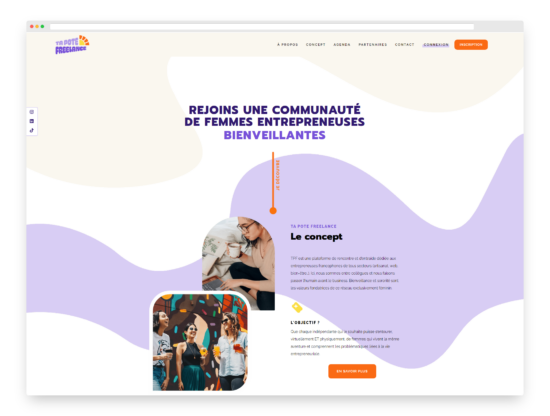

La photographie ne fait pas partie de mon métier mais de ma passion, mais je ne sais absolument pas organiser mes fichiers : Je les entasse dans des « à trier ». C’est pour cela que, comme tu as dit, je devrai les trier rapidement dès que je les mets sur mon ordi ^^’
Ca a été comme ça pour moi aussi jusqu’au moment où une photo disparait, on prend trop de temps à retrouver une série etc..
Pour ca, les outils de bibliothèques/catalogues d’images sont vraiment super, à chaque import d’image ils te mettent sous le nez tous les éléments qui vont s’avérer hyper utile pour retrouver une image précise : nom des fichiers, mots clés, arborescence etc… Lightroom et Bridge chez Adobe, Capture One chez PhaseOne, et côté open source et gratuit on retrouve par exemple Digikam qui est très poussé ou Phraseanet.